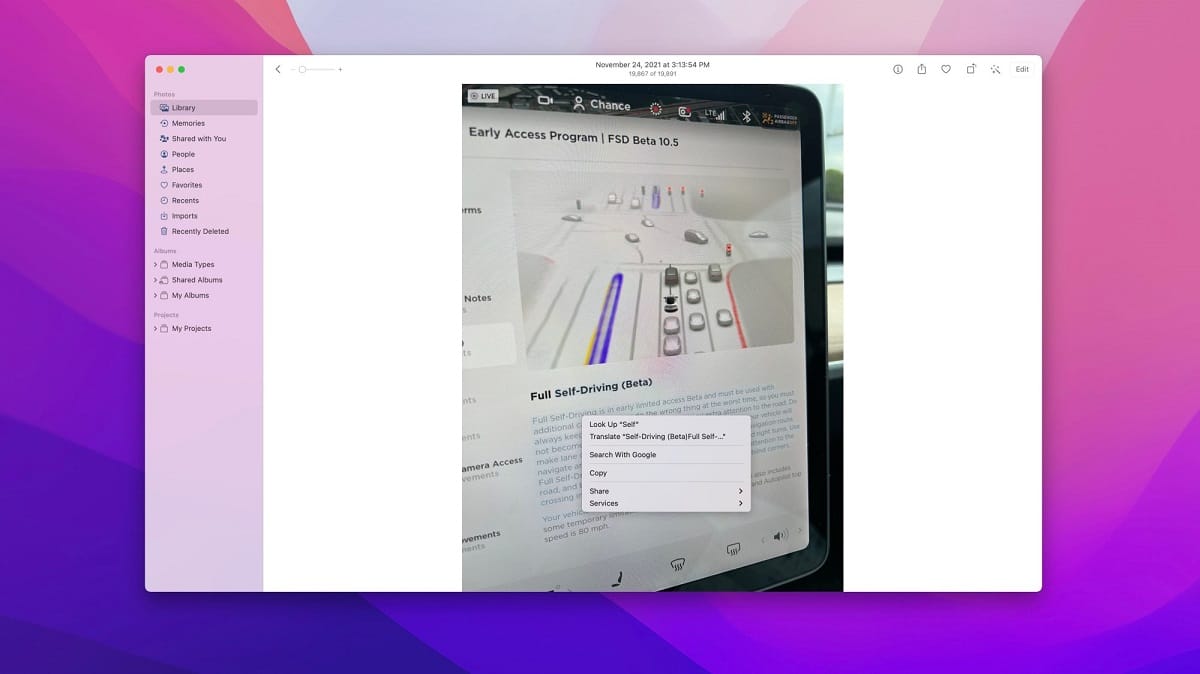
Una delle nuove funzionalità aggiunte a iOS era Live Text. Un vero passaggio. Se l'hai già provato, lo saprai. Se non l'hai ancora fatto, ti incoraggio a farlo e vedrai come, puntando la fotocamera su qualsiasi testo, viene catturato e quindi puoi copiare tutto o selezionarne una parte e utilizzarlo per ciò che più ti aggrada . Ha senso usarlo su iPhone ma anche su un Mac. Scopri come utilizzare questa funzione sul tuo computer Apple.
Testo dal vivo essenzialmente riconosce il testo nelle immagini e lo rende interattivo, proprio come il testo tradizionale.
Prima di iniziare, tieni presente che quando Apple annunciato per la prima volta Live Text per macOS Monterey al WWDC di giugno, ha affermato che la funzione sarebbe disponibile solo su Mac con processori Apple Silicon. Quindi, durante il ciclo di beta test durante l'estate, ha anche ampliato la disponibilità per i Mac basati su Intel.
Ciò significa che Live Text è disponibile su qualsiasi Mac in grado di eseguire macOS Monterey. Ciò include i modelli MacBook Air risalenti al 2015, i modelli MacBook Pro risalenti al 2015, il MacBook da 12 pollici del 2016 e 2017, l'iMac Pro, i modelli iMac dal 2015 e successivi, mac mini dal 2014 e successivi e Mac Pro dal 2013 e 2019. Attualmente, Live Text supporta inglese, cinese, francese, italiano, tedesco, portoghese e spagnolo.
In macOS Monterey, la funzione Live Text funziona nell'app Foto, Safari, Quick Look e interfaccia screenshot. Possiamo aprire un'immagine nell'applicazione Foto e Live Text si attiverà per riconoscere qualsiasi testo nell'immagine e consentirti di interagire con esso. Non è necessario aprire la fotocamera. Secondo Apple:
Il testo è adesso completamente interattivo su tutte le tue foto, in modo da poter utilizzare funzionalità come copia e incolla, ricerca e traduzione. Il testo in tempo reale funziona in Foto, Screenshot, Visualizzazione rapida e Safari.
Quello che dobbiamo fare è semplicemente spostare il cursore sul testo come faresti con il testo in un documento di Pages o Word. Una volta evidenziato il testo in questione, possiamo copiarlo/incollarlo. Possiamo anche fare clic con il tasto destro del mouse per utilizzare le funzioni di ricerca o traduzione. Anche se non possiamo dimenticare la nuova funzione di ricerca visiva.
Facile vero. È automatico. Il nostro Mac riconosce il testo per noi, ma siamo noi che dobbiamo usare l'applicazione che è davvero molto funzionale.